Manche Entscheidungen sind schwierig. Wie zum Beispiel: Was soll ich beruflich machen? Soll ich heiraten und wenn ja, wen? Soll ich Kinder in die Welt setzen und welche politischen Überzeugungen passen zu mir?
Doch was soll ich sagen? Auf diese Fragen lässt sich eine Antwort finden – oder man wartet ab, bis sich die Sache von selbst ergibt. Eine Sache scheint mir aber nach wie vor fast unlösbar. Nämlich: Wie zum Teufel kommt man zu einem Texteditor, der alle Bedürfnisse wunschgemäss erfüllt und obendrein hübsch ausschaut?
Wenn man, wie ich, gleichzeitig mit Windows und Mac arbeitet, wird die Sache doppelt schwierig. Es gibt nur wenige Editoren für Text und Code, die es für beide Plattformen gibt und die für Plattformen gleich gut adaptiert sind. Auf Anhieb fällt mir Sublime Text ein (Viele Stärke und eine unverzeihliche Schwäche). Visual Studio Code kommt natürlich in Betracht (Ihr habt mich bekehrt). Oder Vim, wenn man dieses Fass wirklich aufmachen möchte.
Kein Editor, sondern ein Ökosystem
Eine Alternative ist auch Atom. Dieser Editor (atom.io) ist Open-Source und stammt von den Leuten, die auch GitHub verbrochen haben. Er existiert für Windows, Mac und Linux und ist nicht nur ein Editor, sondern eine Art Ökosystem – das heisst, vielseitig erweiterbar. Oder, wie es auf der Website heisst: A hackable text editor for the 21st Century.
Das klingt grossartig. Es lässt mich jedoch auch vermuten, dass diese Software für mich persönlich zu viel des Guten sein könnte. Ich bin mir bewusst, dass ich ein hochgradig untypischer Nutzer bin: Ich schreibe meist keinen Code, sondern normalen Text und benutze den Editor oft auch als eine Art Zwischenablage, in die ich alles reinkippe, was mir an Informationen begegnet. Und ja, ich weiss, dass zu diesem Zweck eine Notiz-App besser geeignet wäre. Aber weil ich es schon seit Windows 3.1 so handhabe, scheine ich unbelehrbar.
Ein für alle Fälle gerüsteter Editor wie Visual Studio Code hat den Nachteil, für meinen Geschmack zu langsam zu starten. Klar, wenn man den ganzen Tag damit arbeitet, ist es egal, wenn das Öffnen des Programms am Morgen ein paar Sekunden dauert. Aber wenn man das Programm nur kurz benötigt, dann will man, dass es innert Sekundenbruchteilen zur Verfügung steht.
Ein dicker Brocken!
Das ist auch bei Atom nicht der Fall. Das Programm ist am Mac geschlagene 640 Megabyte gross und startet zwar flott, aber für meinen Geschmack nicht flott genug. Und es gibt bei jedem Start die Meldung aus, der git-Befehl würde «die Installation der Command Line Developer-Tools erfordern». Damit geht mir der Editor schon ausreichend auf die Nerven, dass ich ihn gleich wieder löschen will. Aber da ich hier im Blog auch einen Leistungsauftrag habe, schaue ich ihn mir natürlich näher an.
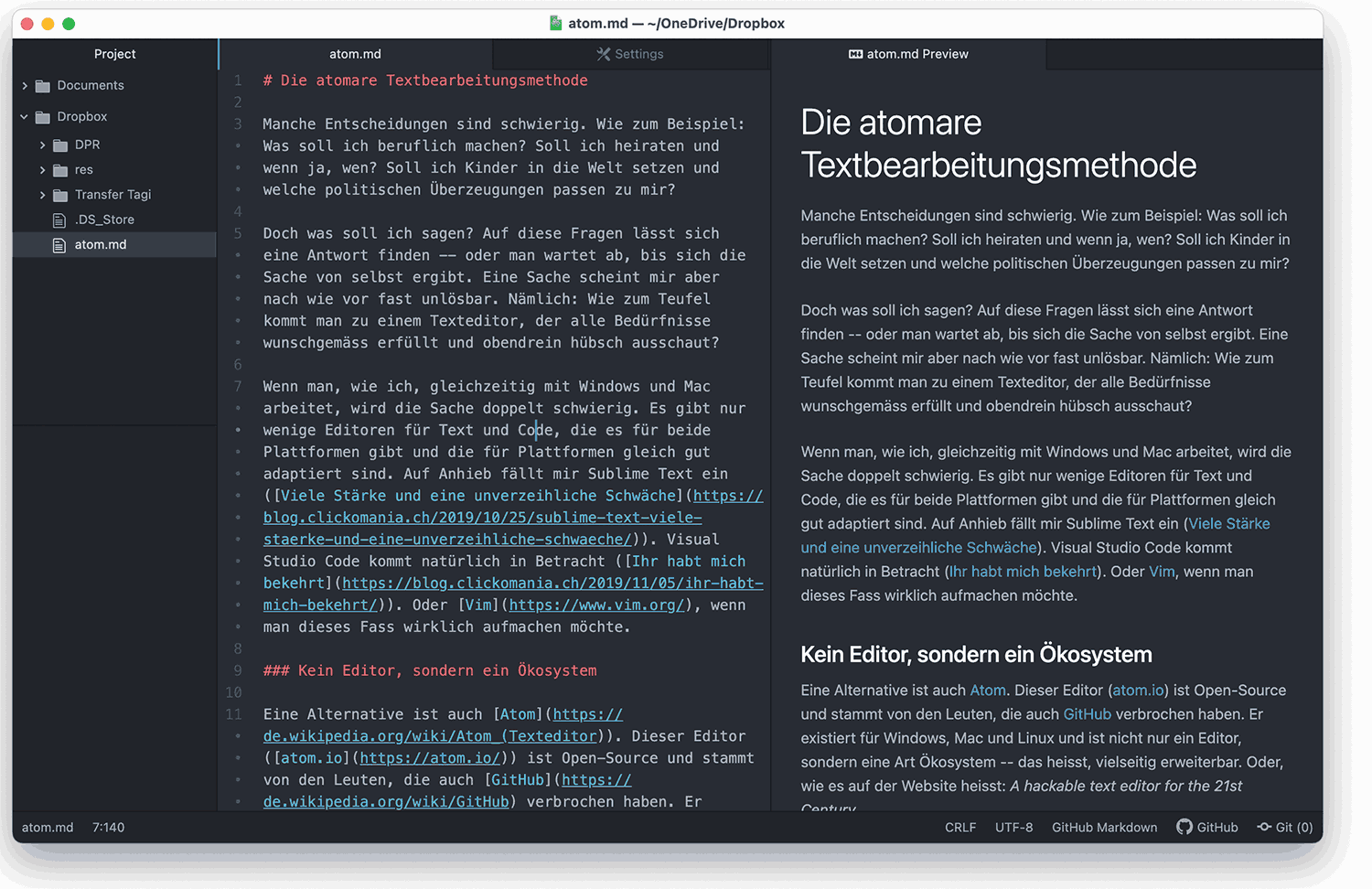
Wie von einem modernen Editor nicht anders zu erwarten, gibt es kein einzelnes Dokumentenfenster, sondern flexible Möglichkeiten, um diverse Informationen flexibel in einem Fenster anzuzeigen: Ob Dokumente, Konfigurationsbereich, der Welcome Guide mit den Tipps für Neueinsteiger oder der Projektbereich mit Ordnern und Dateien, alles ist eine «Pane» – also ein Bereich im Programmfenster. Beim ersten Start gibt es drei Bereiche, die als vertikaler Streifen angelegt sind.
Diese Bereiche lassen sich flexibel verschieben und aufteilen. Die Befehle für diesen Zweck sitzen im View-Menü bei Panes: Split Up, Split Down, Split Left, Split Right – das heisst, dass der leere Bereich an besagter Stelle eingefügt wird; bei Split Up beispielsweise oben.
Alle Programme sollten bei der Anordnung der Dokumente so flexibel sein
Öffnet man ein zusätzliches Dokument zu einem bereits vorhandenen, wird diese neue Datei in der gleichen Pane als Reiter dargestellt. Über die Reiterköpfe wechselt man zwischen den Dokumenten hin und her. Es ist auch möglich, ein Dokument über den Reiterkopf herauszuziehen und als eigene Pane neben oder über dem ersten Dokument zu platzieren. Oder man zieht es auf eine andere Pane und «verreitert» es mit der.
Das alles funktioniert flexibel und intuitiv. Mit den Split-Befehle und den Verschiebemöglichkeiten legt man Bereiche übereinander und nebeneinander an, genauso, wie man es haben möchte. Das hätte ich sehr gerne auch in anderen Programmen, nicht zuletzt im Browser.
An dieser Stelle drängt sich die Frage auf, welche Format er denn beherrscht. Gehört Markdown dazu? Das für mich als Textbearbeiter, der in den letzten Jahren eine kleine Leidenschaft entwickelt hat, ist das ein entscheidendes Kriterium.
Und ja, natürlich unterstützt Atom Markdown. Der Editor markiert die Markdown-spezifischen Steuerbefehle mittels Syntaxhervorhebung farblich, und es gibt auch eine WYSIWYG-Vorschau. Sie ist im Menü über Packages > Markdown Preview > Toggle Preview zugänglich.
Mehr als 9000 Erweiterungen
Damit sind wir bei der eigentlichen Stärke dieses Programms, den Packages. Das sind Erweiterungspakete, über die man den Funktionsumfang ausweitet. Unter atom.io/packages gibt es über 9000 solcher Erweiterungen – Wahnsinn!
Aufgrund dieses beeindruckenden Angebots ist es an dieser Stelle müssig, den Funktionsumfang beschreiben zu wollen. Denn wenn Atom etwas von Haus aus nicht kann, dann ist die Chance gross, dass sich dieses Manko über ein Package beseitigen lässt. Es bleibt nur die Frage, ob dieses Package die fragliche Aufgabe befriedigend löst – denn typischerweise sind nachgerüstete Features meist nicht so elegant und nahtlos zu verwenden wie solche, die zum nativen Funktionsumfang gehören. Aber das lässt sich nur für den konkreten Fall entscheiden
Ich habe in den Erweiterungen beispielsweise language-pascal gefunden. Mit ihr lernt Atom den Umgang mit Quellcode in Pascal und würde vermutlich auch meine alten Delphi-Quellen vernünftig darstellen. Und wenn man eine Sprache vermisst, kann man sie selbst nachrüsten; das Tutorial gibt es hier. Aber bevor ihr nun anfangt, ein Package für eure Lieblings-Programmiersprache Brainfuck zu entwickeln: Sorry, das gibt es schon.
Packages sind einfach zu installieren und leicht zu verwalten
Um ein Package zu installieren, wendet man sich den Einstellungen und dort der Rubrik Install zu: Man sucht im Angebot, klickt auf Install, wartet auf den Download und hat nach dessen Vollendung das Package zur Verfügung – die installierten Packages finden sich in der gleichnamigen Rubrik Packages in den Einstellungen. Das ist genauso unkompliziert wie die Erweiterungen bei den Browsern – und genauso leistungsfähig.
Was die Optik angeht, ist Atom maximal simpel – man könnte auch sagen, der Schnickschnack wurde bis aufs atomare Level reduziert. Es gibt in den Einstellungen bei Themes jedoch die Möglichkeit, den Look zu konfigurieren. Die Konfiguration des Erscheinungsbildes ist zweigeteilt:
Bei UI Theme wählt man das Erscheinungsbild für die Oberfläche, wobei standardmässig Atom Dark, Atom Light, One Dark und One Light zur Verfügung stehen.
Über Syntax Theme legt man die Darstellung des Textes in den Dokumentenfenstern fest. An dieser Stelle gibt es mehr Auswahl: Die vier gleichen Varianten wie bei UI Theme, plus Base16 Tmoorrow Dark, Base 16 Tommorow Light, sowie Solarized Dark und Solarized Light.
Die optischen Anpassungsmöglichkeiten
Das ist eine gute Ausgangslage, mit der ich bereits eine angenehme Darstellung zurechtkonfiguriere. Aber natürlich ist das erst der Anfang: Es gibt über 3000 Themes zur Auswahl, und wenn einem das nicht passt, bastelt man ein eigenes Stylesheet.
Schliesslich finden sich in den Einstellungen bei Editor unzählige Optionen zur Funktionsweise des Bearbeitungsbereichs, Schriften, Einrückungen, Zwischenablage, Tabulatoren und so weiter. Auch das eine Fundgrube.

Fazit: Mit einem Blogpost und einem ersten Augenschein kann man bei einem so vielseitig einsetzbaren Programm wie Atom lediglich an der Oberfläche kratzen. Für ein fundiertes Urteil reicht das nicht, aber ich schildere gern meinen persönlichen Eindruck.
Und ich muss sagen, trotz der anfänglichen Zweifel ist mir Atom auf den ersten Blick sympathisch. Ich finde mich leicht zurecht, habe alles, was ich brauche – und auch wenn ich Sublime Text optisch insbesondere interessanter finde, würde ich mich wahrscheinlich für Atom entscheiden, wenn ich wirklich die Wahl treffen müsste, welcher Editor in meinem Leben die erste Geige spielen soll.
Ah, Emacs reloaded #duckundweg
— Patrick Seemann (@nohillside) September 2, 2021
Aber zugegeben: Vor diesem Entscheid müsste ich der Frage nachgehen, wie gut sich Atom für die Automatisierung eignet. Das könnte eine Schwachstelle sein. Es gibt zwar auch Makro-Rekorder, aber mein Eindruck ist, dass Atom nicht an die Kombination aus Notepad++ und PythonScript herankommt – ich kann mich aber auch irren.
Trotz allem eine echte Empfehlung! Und anders als bei der eingangs erwähnten Frage nach der monogamen Paarbeziehung darf man bei den Editoren auch polyamourös unterwegs sein – und da ist Atom allemal für eine Eskapade zu haben.
Beitragsbild: Ich vermute, dass der Name des Editors daher rührt, dass die Packages Atome darstellen, die man zu eigenen Molekülen zusammensteckt und so eine individuellen «Wirkstoff» erhält (Terry Vlisidis, Unsplash-Lizenz).

Gibt es eigentlich LibreOffice nicht für Mac? Es gibt es auf Windows und natürlich auf Linux. Auf den Laptops unserer Hochschule waren immer beide installiert, MS Office und LibreOffice, zuhause habe ich Linux. Das hat immer bestens gekllappt zwischen den beiden Welten, so lange ich auf beiden mit LibreOffice gearbeitet habe.
Es gibt Libre Office für den Mac. Für mich sind klassische Office- bzw-Textverarbeitungs-Anwendungen, auch von Microsoft, aber nicht das gleiche wie Editoren. Ich brauche Office nur noch selten, aber Editoren immer häufiger…
Alles klar – mit Editoren habe ich mich früher beschäftigt, als es noch den PageMaker gab (das war doch etwas Ähnliches?) 🙂
Nur für Unterrichts-Skripts und -Übungen und ein bisschen Powerpoint bzw. Impress reichen die Office-Pakete eben völlig. Und da ist LibreOffice nun doch recht praktisch (und gratis!) 🙂
PageMaker würde ich im Bereich der Layoutprogramme ansiedeln. Mit dem habe ich viel gearbeitet. Ich schätze auch den Nachfolger InDesign; trotz des Abomodells von Adobe.
Jääsoo, nochmals alles klar, vielen Dank, wieder etwas gelernt – aber als Rentner brauche ich das alles eben nicht mehr so 😉 Meine Zeit als technischer Redaktor in der Industrie ist bald 30 Jahre her…